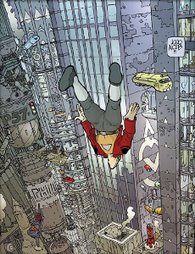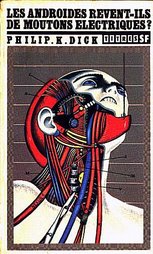ウィルス対策: avast! HomeEdition(アバスト ホームエディション 日本語版)
刻々と進化し巧妙になるコンピュータウィルスに対応するため、ウィンドウズ搭載のパソコンではウィルス対策ソフトをインストールしておくのがほぼ常識となっています。ここでは無料で利用できるシステム常駐型のウィルス対策ソフトをご紹介します。インストール後に指示に従いユーザー登録(無料)さえ済ませてしまえば、12ヶ月間使用可能。また期間を満了しても12ヶ月おきに登録手続きを行えば継続して使用することができます。ウィルスを検知するための定義ファイル(これが古いと最新のウィルスを検知することができません)の更新も比較的頻繁に行われ、ダウンロードも自動で行ってくれます。また、外国製のソフトでありながら、日本のネット界固有の問題である「Winny」に対応するオプションも準備されており、有料商品に引けをとらない充分な機能を持っていますので、お薦めです。ダウンローは以下のリンク先より(日本語)〓

http://www.avast.com/jpn/download-avast-home.html
ファイヤーウォール: ZoneAlarm(ゾーンアラーム 日本語版)
ネットワークに接続しているパソコンを不正なアクセスから守り、必要な通信のみを通過させるファイアウォール。ウィンドウズパソコンのセキュリティには欠かすことができません。外部からの不正アクセスを防止するだけでなく、スパイウェアやトロイの木馬型ウィルスによるパソコン内部からの(個人情報などの)不正な発信も遮断してくれます。WindowsXPにも簡易なファイヤーウォール機能は搭載されているものの、より使いやすく高機能な他社製ソフトウェアファイヤーウォールが多数販売されており、利用者も増えています。ここでは、他の市販品と同等の機能を有しながら無料で利用できるZoneAlarmをご紹介いたします。特にWindows2000(標準ではファイヤーウォール機能が含まれていません)をお使いで、市販のファイヤーウォールソフトをインストールされていない方には、ご利用をお薦めします。ダウンローは以下のリンク先より(日本語)〓

http://www.zonelabs.com/store/content/company/products/znalm/freeDownload.jsp?dc=90dia&ctry=JP&lang=ja
スパイウェア対策 その1: SPYBOT(スパイボット)
ウィルス以上に被害が急増してる悪意のプログラム、スパイウェア。ウィルスソフト作者の多くが愉快犯であるのと違い、スパイウェアは裏商法などで利益を出そうとする金銭目当てものがほとんどです。感染するとあなたの個人情報やネットショッピング利用時のクレジットカード記録などが、パソコンから外部(スパイウェア作成者)へ知らない間に発信されてしまいます。これらの情報は不正な取引に利用されたり、スパムメール業者の情報源になったりするのです。最近ではウィルス対策ソフトメーカーもスパイウェア対策の商品を手がけるようになりましたが、ここでは老舗ソフトで且つ無料で利用できるSPYBOTをご紹介します。週に一回ペースで定義ファイルの更新が行われ、常駐保護の機能をオンにすればインターネット閲覧中知らぬ間にスパイウェアがインストールされることのないようあなたのPCを保護してくれます。ホームページは英語表記ですが、SPYBOTソフトのインストールおよびインターフェイスは日本語に対応しています。ダウンローは以下のリンク先より(英語)。〓

http://www.safer-networking.org/en/download/index.html
スパイウェア対策 その2: Windows Defender(ウィンドウズディフェンダー)
マイクロソフト純正の無料スパイウェア対策ソフトがリリースされました。システムに常駐し、悪意のあるソフトウェアが気づかぬ間にインストールされていないか監視してくれます。一般向けとしてはWindowsXP SP2以降にしか対応していませんが、純正ソフトだけありシステムとの高い親和性が売りです。以下のリンク先(日本語)の情報によく目を通されてからインストールをお薦めします。〓

http://www.microsoft.com/japan/athome/security/spyware/software/default.mspx
オフィスソフト(ワープロ、表計算、プレゼンテーション他): OpenOffice.org (オープンオフィス)
ビジネスにおける必携ソフトといえば現在の主流はマイクロソフトオフィスですが、あまり頻繁に利用することのないユーザーにとって高価な同ソフトを購入するべきか否か、判断に悩むところです。ここでは無料で使用できて、マイクロソフトオフィスとも互換性のあるオフィスソフトをご紹介します。このソフトは元々サンマイクロシステムズが提供する「スターオフィス」という名の市販品でしたが、現在はオープンソースと呼ばれる形態で開発・配布が続けられており、世界中の高い技術を持った有志の皆さんのご尽力で日々進化しているものです。表計算やワープロ機能も充実していて、マイクロソフトオフィスでできる一般的なほとんどのビジネス作業をこのソフトウェアでこなすことができます。知人からのメールに添付された.xlsや.docファイルを開くためだけにマイクロソフトオフィスを買おうかと、お悩 みの方には最適ではないでしょうか。ダウンロードは以下のリンク先より(日本語)〓

http://ja.openoffice.org/
CD作成、インターネットラジオ: iTunes (アイチューンズ)
iPodをご利用の方ならすでにご存じの、アップルコンピュータ社製ソフトウェア、iTunes。ミュージックストアで楽曲をダウンロード購入しiPodに転送するという使い方以外にも、便利な機能が盛りだくさんです。iPodを持っていない方にも是非お薦めのソフトウェアです。ブロードバンドの接続環境があれば、インターネットラジオ機能で世界中の放送局が流している様々なジャンルの音楽を24時間視聴することや、ポッドキャスティングのデータを取り込んで鑑賞することができます。また、お手持ちのCDをパソコンに取り込んで、お気に入りの曲を集めた自分だけのCDを簡単に作成することも可能。一度使うと手放せなくなる、そんなソフトの一つです。ダウンロードは以下のリンク先より(日本語)。〓

写真・画像管理 その1: Picasa (ピカサ)
デジタルカメラで撮影した写真データやインターネットでダウンロードした画像など、お気に入りの画像はどのように整理されていますか?デジタルカメラに付属していた専用ソフトウェアを使用するのもいいでしょう。しかし、カメラの機種に依存せず、一つのアプリケーションで一括管理できると便利なものです。ネット検索大手のグーグルが無料で公開している本ソフトはカメラやメモリーカードを接続するだけで画像を取り込め、パソコン内のデータをアルバム形式で管理することができます。また簡単な写真の補正機能も備えており、二度と戻ってこないシャッターチャンスを充分に使い切ることができます。ダウンロードは以下のリンク先より(日本語)。〓

http://picasa.google.co.jp/intl/ja/
写真・画像管理 その2: Photoshop Album Mini (フォトショップ アルバムミニ)
こちらも上記と同種の画像管理ソフトです。カレンダー形式でパソコン内の写真を管理でき便利です。DTP(デスクトップパブリッシング)最大手のアドビ社が無料で配布しています。利用に際しては始めに簡単なユーザー登録が必要です。画面の指示に従って登録すると、指定のメールアドレスにロック解除キーが送られてきますので、それを入力すれば継続使用できるようになります。ダウンロードは以下のリンク先より(日本語)。〓

http://www.adobe.com/jp/support/downloads/psase3_download.html
パソコン同士なら通話料金も無料なIP電話ソフト: Skype(スカイプ)
ADSLや光ファイバーなどのブロードバンドネット接続環境をお持ちであれば、このソフトをインストールすることで世界中のどことでもパソコン同士無料で通話することができます。そのうえ、WEBカメラという特殊なカメラをパソコンに接続することで、お互いの画像を見ながらいわゆるTV電話として利用することも可能です。複数人でのグループ会話にも対応しており、海外の知人などと長電話するには重宝しそうです。また有料機能になりますが、日本国内で有効な電話番号を取得して固定電話などからスカイプ宛にかける(スカイプイン)やスカイプからから固定電話などにかける(スカイプアウト)といったこともできます。以下のリンク先の条件をよくご確認の上、ご利用ください(日本語)。〓

衛星からの視点で全世界を見下ろせます: GoogleEarth(グーグルアース)
知らない土地や昔行ったことのある場所を地図のうえで眺めるのが、何となく楽しく感じることがありませんか。このソフトウェアを使えば、なんと世界中のどこでも鮮明な衛星写真を使って空の上から眺めることができます。地点間の移動は継ぎ目なく連続して景色が流れるので、まるで飛行機で低空飛行しているかのようです。掲載されている衛星写真は平均1~2年前のもののようですが、あまりの鮮明さに思わず自分が写っていないか確認してしまうほどです。技術的な驚きだけでなく、ショッピングやグルメなどの実用的な情報の検索にも威力を発揮します。ダウンロードは以下のリンク先より(日本語)。〓

http://earth.google.com/
多くの動画ファイルを単体で再生できるメディアプレーヤー: GOM player(ゴムプレーヤー)
知人からもらった動画や、ネットからダウンロードしたファイルが、自分のパソコンでは再生できなかったという経験はありませんか。動画ファイルは小容量化のためにほとんどの場合、高度な技術で圧縮されています。その圧縮形式には様々なものがあり、それぞれについて専用の追加プログラムがなければウィンドウズ標準のメディアプレーヤーでは再生できません。そのような時にこのGOM playerが、お役に立ちます。このソフトウェアは多くの圧縮形式を再生するためのコーデックを既に内蔵しており、単体で多様な動画ファイルの再生をこなします。また、基本設定で動作が軽快なのも大きな特徴ですが、マニュアルでの細かい設定にも対応しており、高画質・高音質を重視した使用に対応できることも魅力の一つです。ダウンロードは以下のリンク先より(日本語)。〓

http://www.gomplayer.jp/
より安全なインターネット閲覧ソフト: Mozilla Firefox(ファイヤーフォックス)
インターネットの閲覧といえば、無条件でインターネットエクスプローラー(以下IE6)を利用されている方が多いでしょう。ウィンドウズに初めからインストール済みで、多数のホームページがこのIE6による閲覧を想定して設計されている現状においては、よほどの理由がない限り、敢えて別の閲覧ソフトを選ぶ意味はないようにも思えます。しかし、IE6は普及率が高すぎるが故に悪意を持ったプログラマーによって、わずかな設計上の脆弱性を狙った攻撃のターゲットとなりやすいのも事実です。スパイウェアなどはIE6の機能の一部を利用して、ユーザーに気づかれないうちにパソコンに進入してくるものも多く存在します。そういったリスクを回避し、またIEにない機能を利用したい方には、このFirefoxがお薦めです。ダウンロードは以下のリンク先より(日本語)。

http://www.mozilla-japan.org/products/firefox/
その他同様に、IE以外の閲覧ソフトとして軽快な動作でも有名なOpera(オペラ)や、セキュリティ対策を強化しタブ機能も追加されたインターネットエクスプローラーの最新版(InternetExplorer7)も、それぞれ無料で利用することができます。いろいろ試して、一番使いやすいWEBブラウザを選んでみてはいかがですか?〓
パソコン内部のファイルを素早く検索!: グーグル・デスクトップ検索、ウィンドウズ・デスクトップサーチ
昔の写真やメールなどパソコン内のハードディスクに保存されているデータをいざ探すとなると、意外とたいへんなことがありませんか。『世界中の情報をアクセス可能に、そして利便性を高める』を使命とするネット検索大手のグーグルが提案した「デスクトップ検索」は、インターネットなど外部の情報を検索するのではなく、自分がすでに保有している情報へのアクセスを容易にするというアプローチで作られたものです。ファイル名称だけでなく、指定の語句を含んだファイルを瞬時に表示してくれます。検索可能なファイルも幅広くマイクロソフトのオフィス書類、アドビのPDF形式、メールの内容やWEB閲覧のキャッシュデータ(過去の履歴)まで検索してくれます。検索以外にも多数の機能を持っており、ビジネスシーンでも重宝することでしょう。ダウンロードは以下のリンク先より(日本語)
http://desktop.google.com/ja/?utm_source=ja-et-more&utm_medium=et&utm_campaign=ja
同様の機能を持つデスクトップ検索ソフトウェアをマイクロソフトも提供しています。一般ユーザー向けにはMSNサーチなどが同梱されたセット「MSN サーチ ツールバー with Windows デスクトップ サーチ」を標準として推しているようですが、デスクトップ検索の機能だけが必要であれば、シンプルな単機能版のWDSをお勧めします。元はといえばグーグルの動向に刺激を受けて作られた後発の製品ではあるものの、Windowsのメーカーならではのシステムとの親和性や操作感はさすが。〓
-ご利用にあたっては該当のソフトウェアをご自身でパソコンにインストールする必要があります。
-ウィルス対策ソフトなどシステムに常駐するタイプのアプリケーションは、同種のものを重複してインストールした場合、システムに不具合を起こすことがあります。新しいソフトウェアをインストールする際には、すでにインストールされているものがないことを確認してから作業するようご注意ください。
-ご使用中のパソコンの環境によっては、稀にプログラムがうまく動作しないことがあります。ソフトウェアをインストールする前にそれぞれの動作条件・利用規約をよくお読みください。私が動作を保証するものではありません。
 ノストロモ号のコンピュータルームを流用しているのではないでしょうか。天井の照明あたりが酷似しているように感じます。ガフが操縦するスピナーが離陸するシーンのCRT表示も同作品からの流用のようですし、あり得るかもしれません。ざっとネットを巡ってみてもこの件に関する記載を見つけることはでず、これ以上の情報は得られませんでした。まぁいずれにせよ、この類のことは私が知らなかったというだけで、偉大なる先人たちによって既にさんざん議論され尽くされたトピックであることは間違いないでしょう。
ノストロモ号のコンピュータルームを流用しているのではないでしょうか。天井の照明あたりが酷似しているように感じます。ガフが操縦するスピナーが離陸するシーンのCRT表示も同作品からの流用のようですし、あり得るかもしれません。ざっとネットを巡ってみてもこの件に関する記載を見つけることはでず、これ以上の情報は得られませんでした。まぁいずれにせよ、この類のことは私が知らなかったというだけで、偉大なる先人たちによって既にさんざん議論され尽くされたトピックであることは間違いないでしょう。